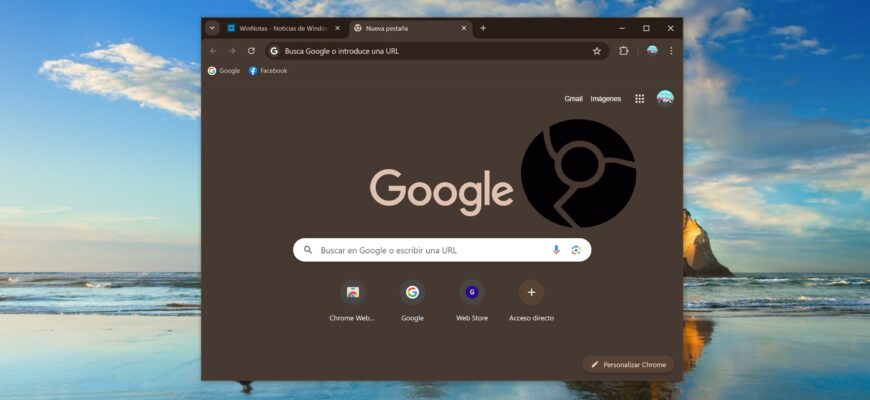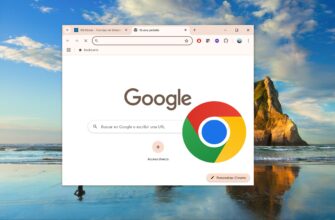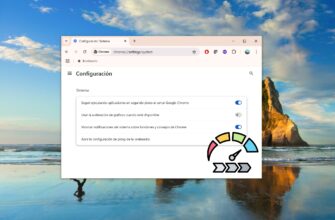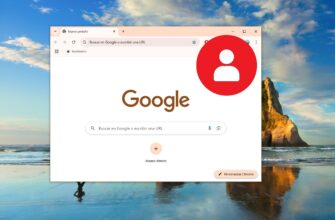El tema oscuro o modo oscuro viene convirtiéndose en una parte integral de todos los programas. La gente prefiere utilizar aplicaciones y programas con diseño de tema oscuro, ya que reduce la fatiga de los ojos y facilita usar las aplicaciones por la noche.
Este artículo muestra las maneras de activar el modo de tema oscuro del navegador web Google Chrome. El modo de tema oscuro sólo funcionará en Chrome 73 y versiones posteriores, así que quizás debas actualizar tu navegador a la última versión.
El modo de tema oscuro aún está en fase de desarrollo y pruebas, por tanto los desarrolladores del navegador Chrome todavía no han proporcionado ninguna configuración u opción para activarlo. Es muy posible que la opción de activar y desactivar el modo de tema oscuro esté disponible en futuras versiones del navegador Chrome.
Cómo activar el modo de tema oscuro de Chrome usando “Configuración”
Desde la versión 74 del navegador Chrome, los desarrolladores del navegador han implementado la posibilidad de habilitar el modo oscuro por medio de los ajustes generales del sistema que personalizan el color en Windows 10.
Esto significa que el navegador Chrome cambiará automáticamente al modo oscuro cuando el usuario habilite el modo oscuro general para aplicaciones en todo el sistema a través de la configuración de personalización de Windows 10.
Para activar el modo oscuro integrado en el navegador Chrome, debes abrir consecutivamente lo siguiente:
Inicio ➯ Configuración ➯ Personalización ➯ Colores.
Luego, en la parte derecha de la ventana, colocas el interruptor “Elige el modo de aplicación predeterminado” en la posición “Oscuro”.
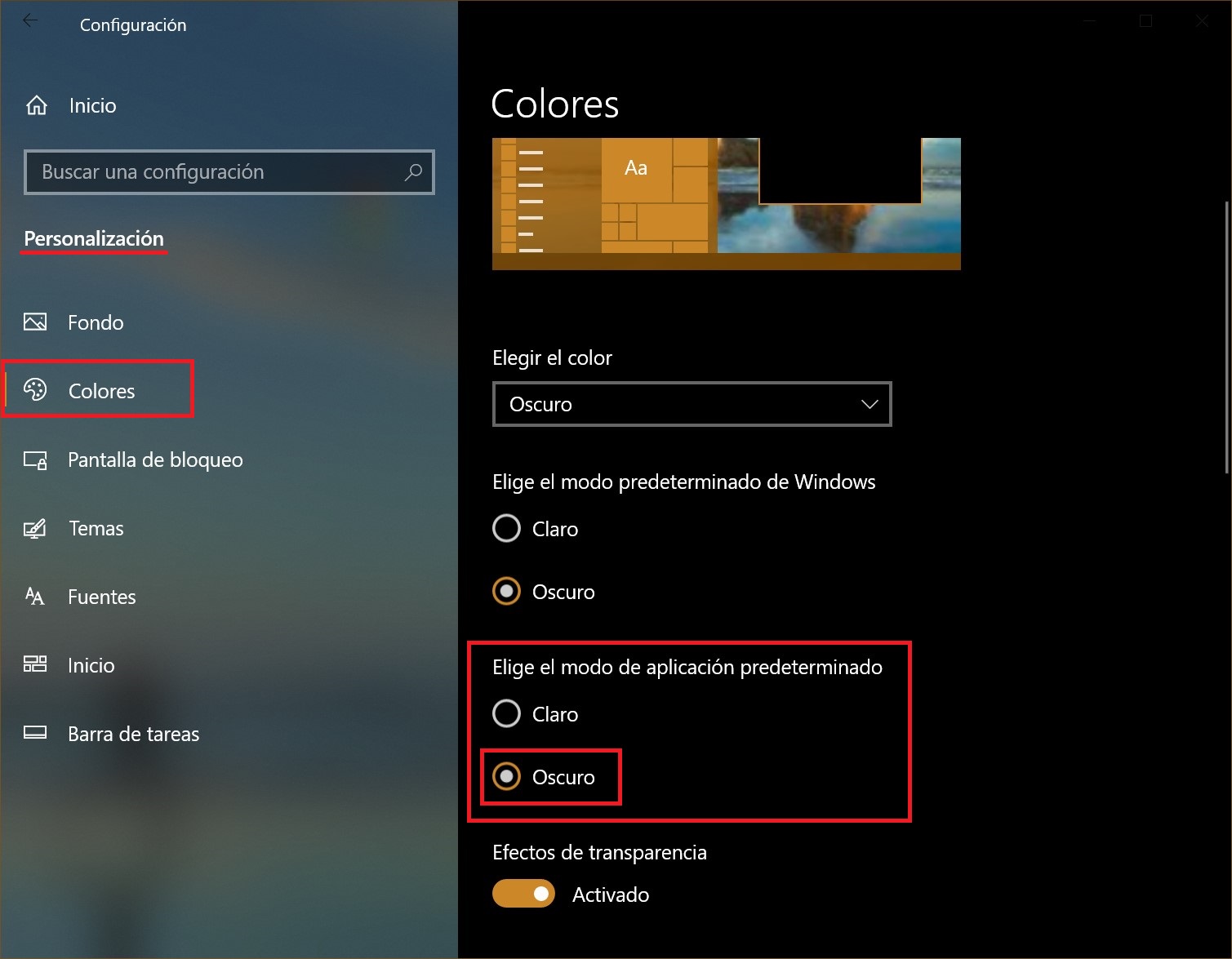
Hecho esto, el navegador Chrome activará su modo oscuro, y la aplicación “Configuración” y algunas otras aplicaciones del sistema también cambiarán su color a oscuro.
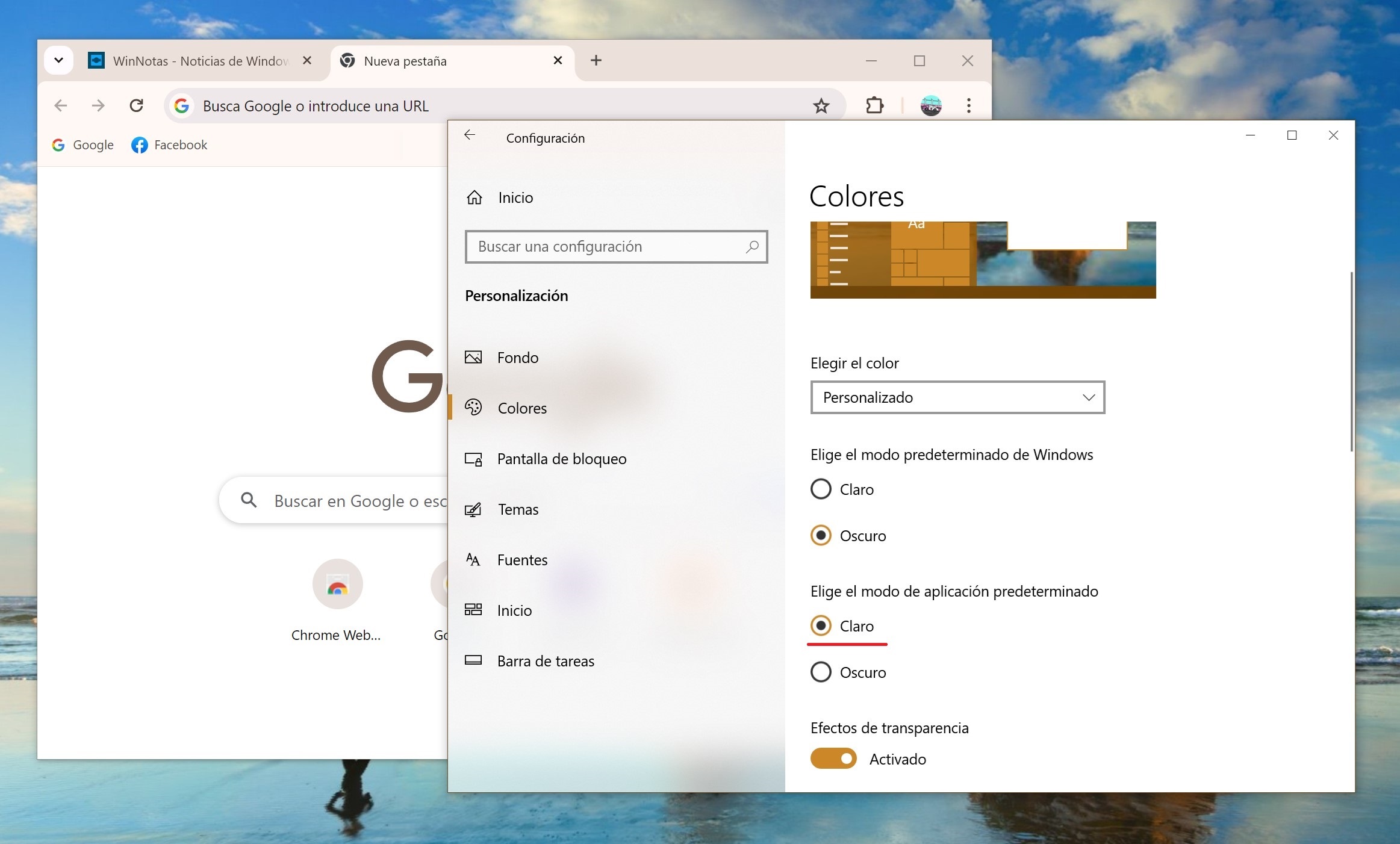
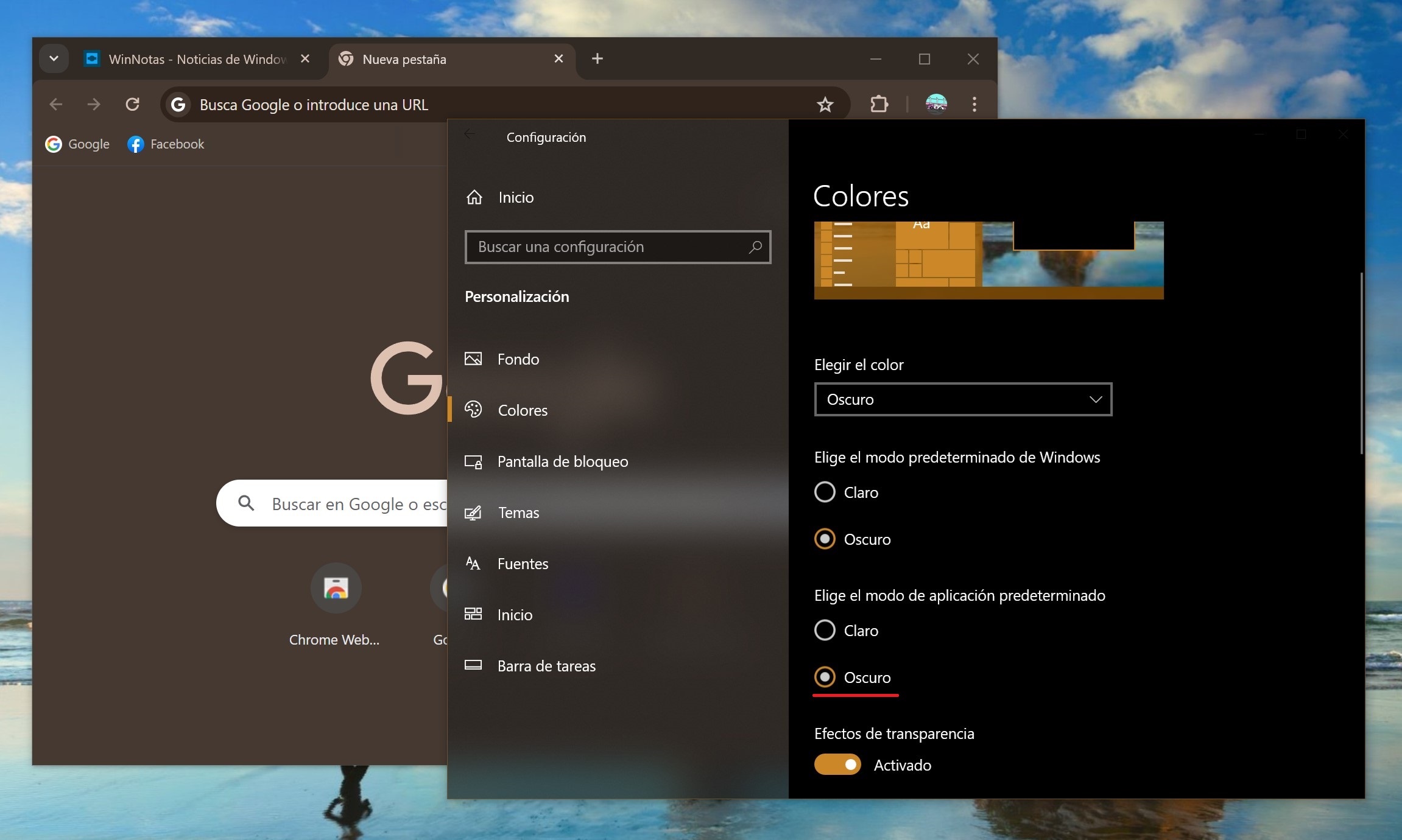
Cómo iniciar Chrome en modo de tema oscuro
Este método permite iniciar de manera rápida y fácil el navegador Chrome en su modo de tema oscuro.
Para iniciar rápidamente el navegador Chrome en modo de tema oscuro, presionas en tu teclado la combinación Win + R, seguidamente en la ventana que aparece “Ejecutar” escribes (copias y pegas) el siguiente comando:
chrome.exe –force-dark-mode –enable-features=WebUIDarkMode
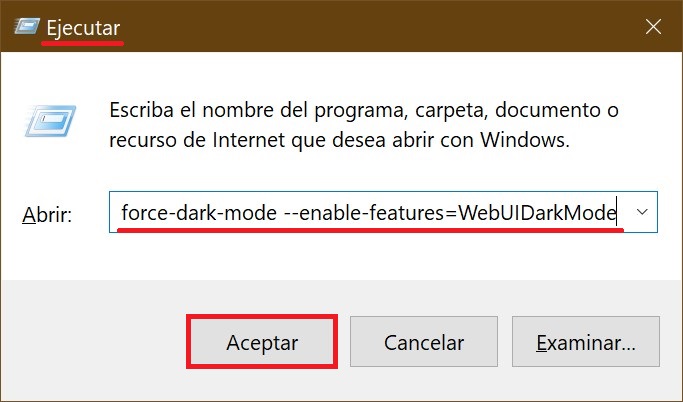
y luego presionas «Enter» en tu teclado.
Cómo ejecutar siempre el navegador Chrome en modo de tema oscuro
El método antes descrito funciona temporalmente, hasta que finalizas tu sesión, o sea, el tema oscuro estará activo hasta que cierres tu navegador. Si quieres utilizar de forma permanente Chrome en su modo de tema oscuro, puedes cambiar el acceso directo de Chrome por otro que lo ejecute siempre en modo de tema oscuro.
Para ejecutar el navegador Chrome siempre en modo de tema oscuro, debes cambiar las propiedades del acceso directo que usas para iniciar el navegador, por ejemplo, un acceso directo en el escritorio, en la barra de tareas o en el menú “Inicio”. Veamos un par de ejemplos de cómo cambiar las propiedades del acceso directo del navegador Chrome.
Si utilizas un acceso directo ubicado en el escritorio para iniciar tu navegador, debes hacer clic con el botón derecho del mouse en ese acceso directo y elegir “Propiedades” en el menú contextual que aparece.
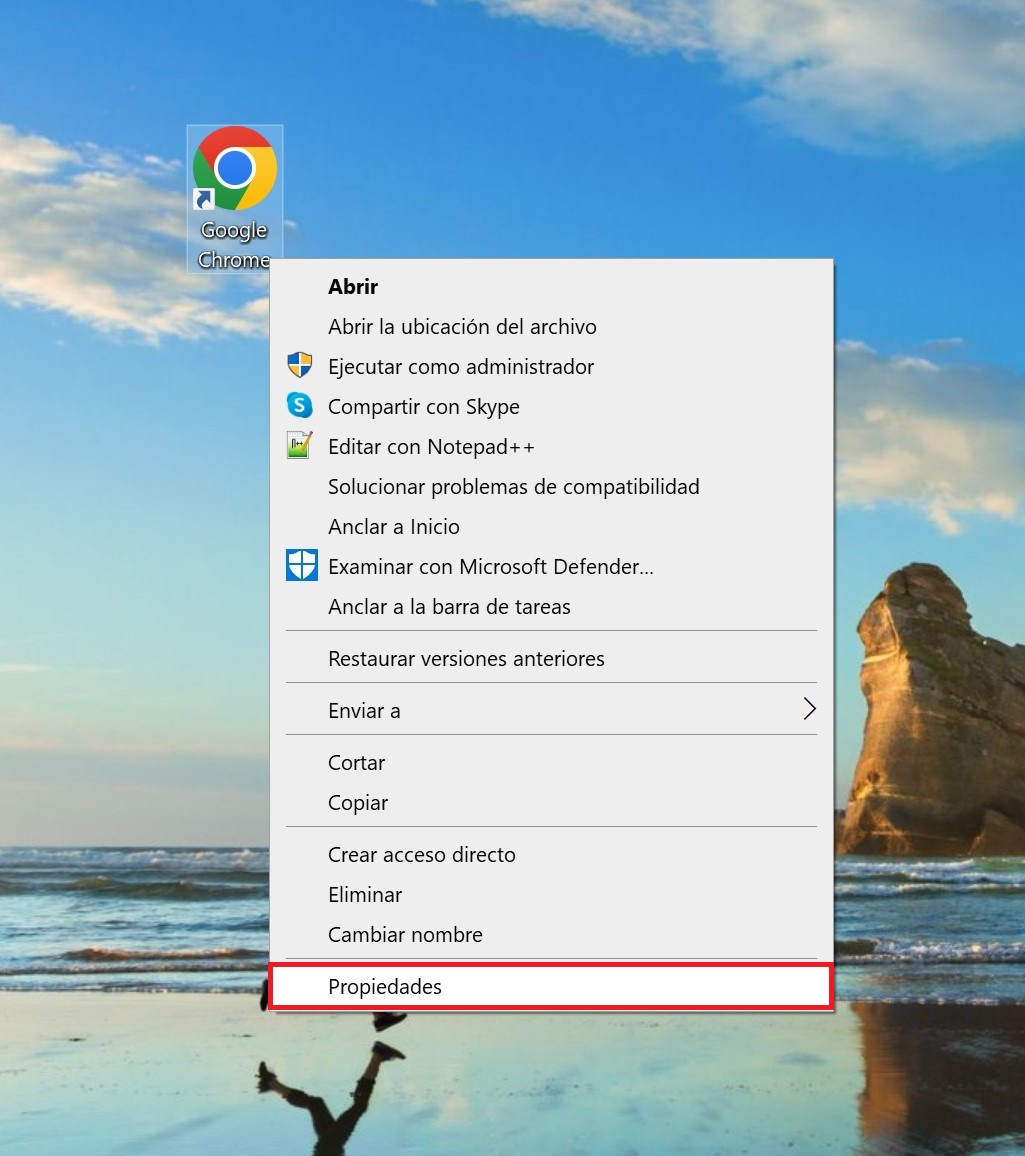
Luego en la ventana «Propiedades: Google Chrome» entras en la pestaña “Acceso directo”, encuentras el campo “Destino:” y al final de la ruta añades el
siguiente comando:
–force-dark-mode –enable-features=WebUIDarkMode
Luego haces clic en el botón “Aceptar”. De esta manera la cadena de texto en el campo «Destino:» tendrá el siguiente aspecto:
«C:\Program Files (x86)\Google\Chrome\Application\chrome.exe» –force-dark-mode –enable-features=WebUIDarkMode
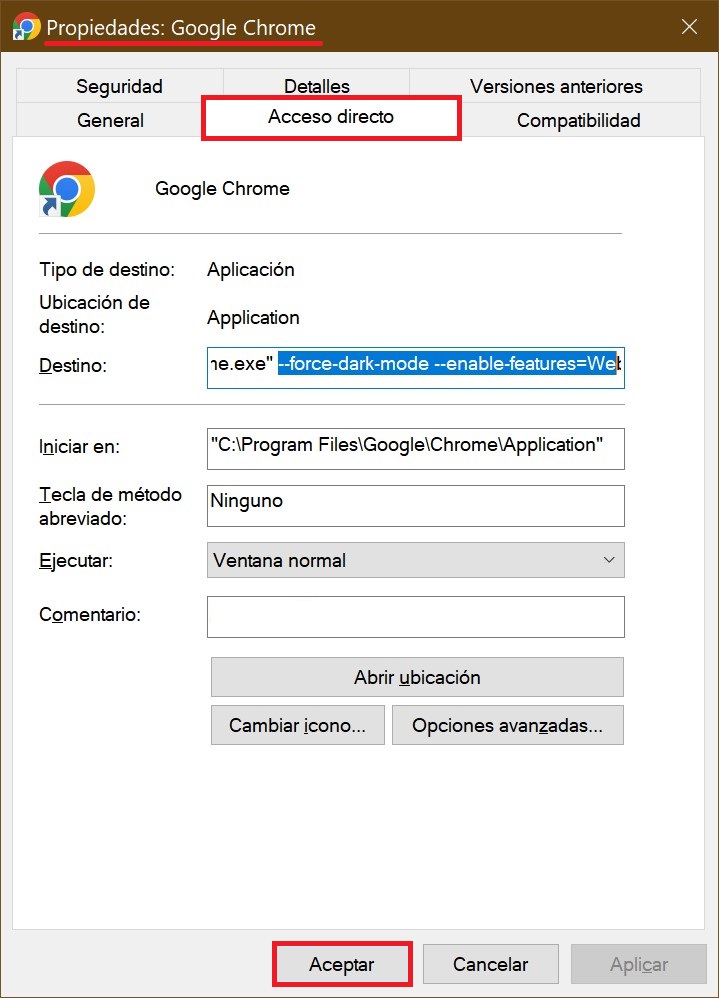
Ahora, con ese nuevo acceso directo, el navegador Chrome se iniciará siempre en su modo de tema oscuro.
Si acostumbras a iniciar el navegador desde el menú “Inicio”, entonces en el cuadro de diálogo “Ejecutar” debes copiar y pegar la siguiente ruta:
%ProgramData%\Microsoft\Windows\Start Menu\Programs
Luego presionas el botón “Aceptar” o en el teclado “Enter”.
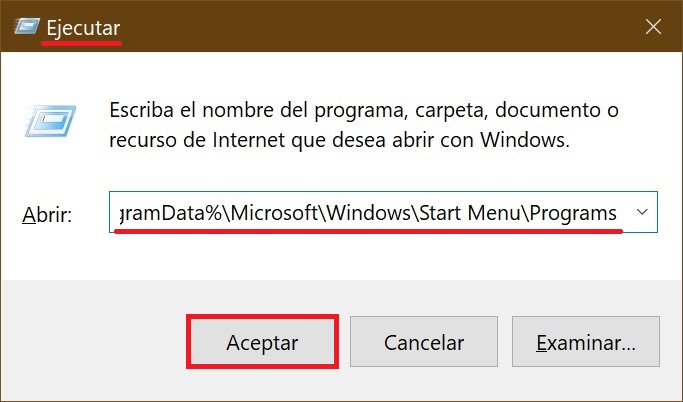
En la carpeta que se abre en el Explorador verás un acceso directo de nombre «Google Chrome», le haces clic derecho con el mouse, y eliges “Propiedades”.
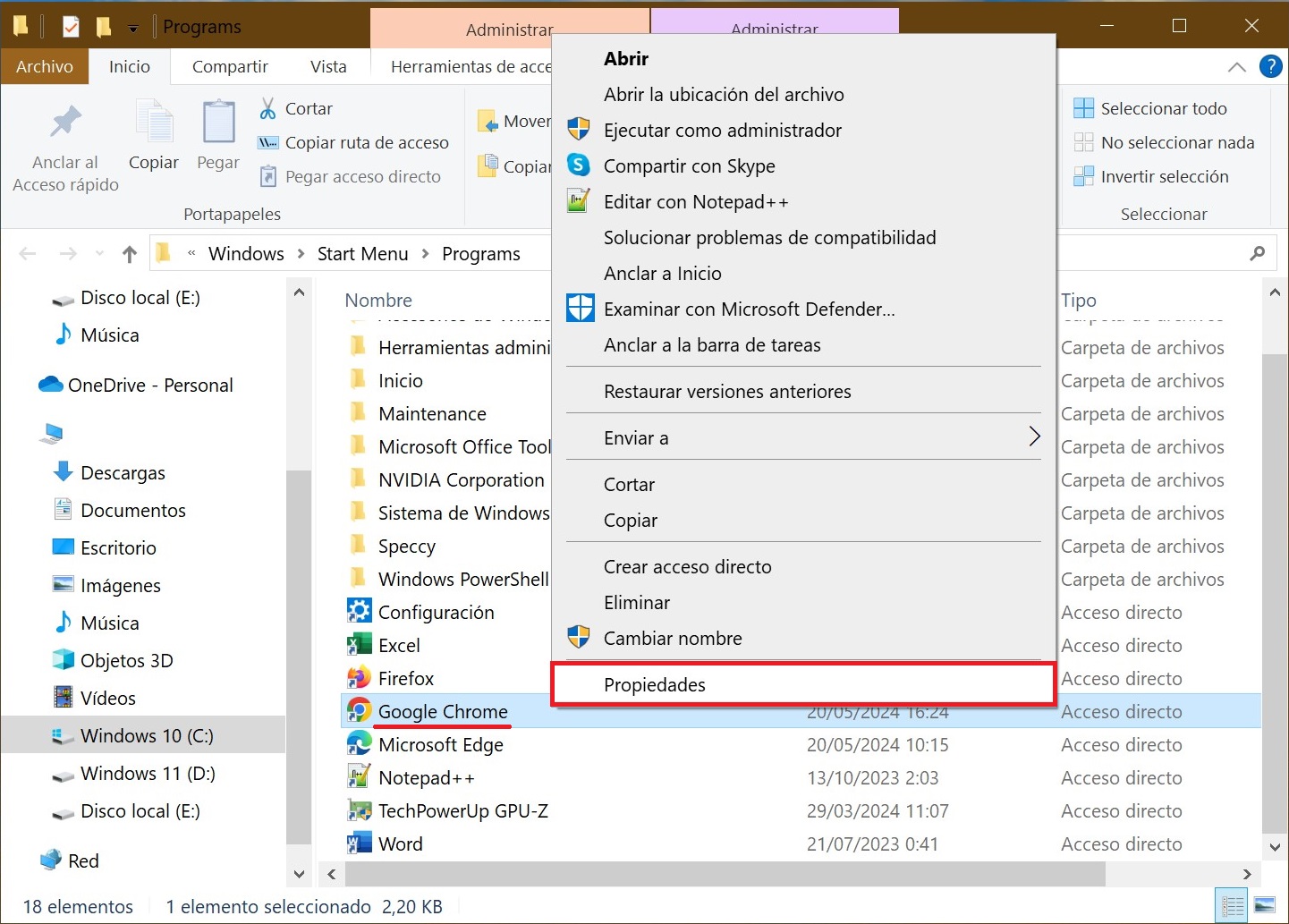
Luego en la ventana «Propiedades: Google Chrome» entras en la pestaña “Acceso directo”, encuentras el campo “Destino:” y al final de la ruta añades el siguiente comando:
–force-dark-mode –enable-features=WebUIDarkMode
Seguidamente presionas el botón “Aceptar”. De esta manera la cadena de texto en el campo «Destino:» tendrá el siguiente aspecto:
«C:\Program Files (x86)\Google\Chrome\Application\chrome.exe» –force-dark-mode –enable-features=WebUIDarkMode
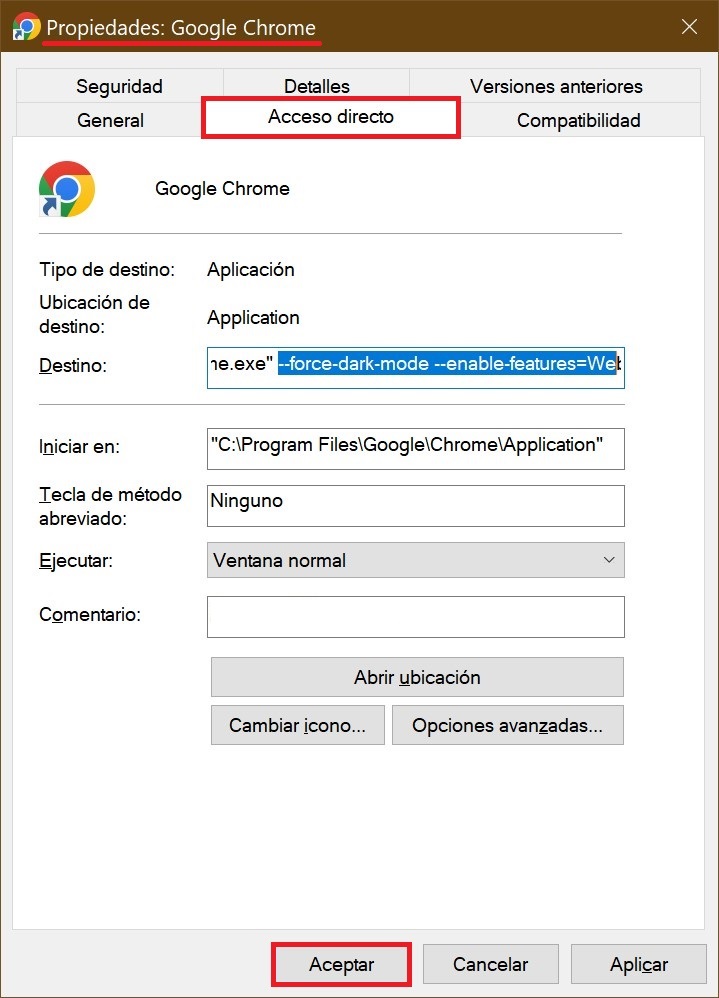
En la ventana siguiente haces clic en el botón “Continuar”.
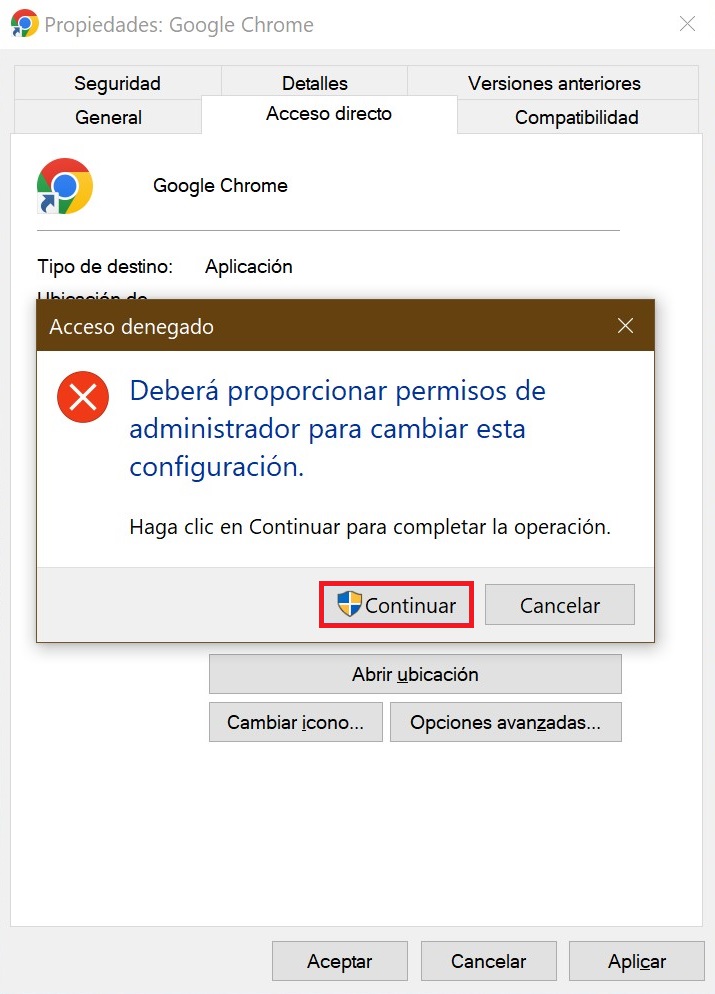
A partir de ahora, cuando inicies el navegador desde tu menú “Inicio”, el navegador Chrome se iniciará siempre en modo de tema oscuro.
Las siguientes capturas de pantalla muestran el aspecto que tiene la interfaz del navegador Chrome en su modo de tema oscuro.
Página de rápido acceso al navegador Chrome en su modo de tema oscuro.
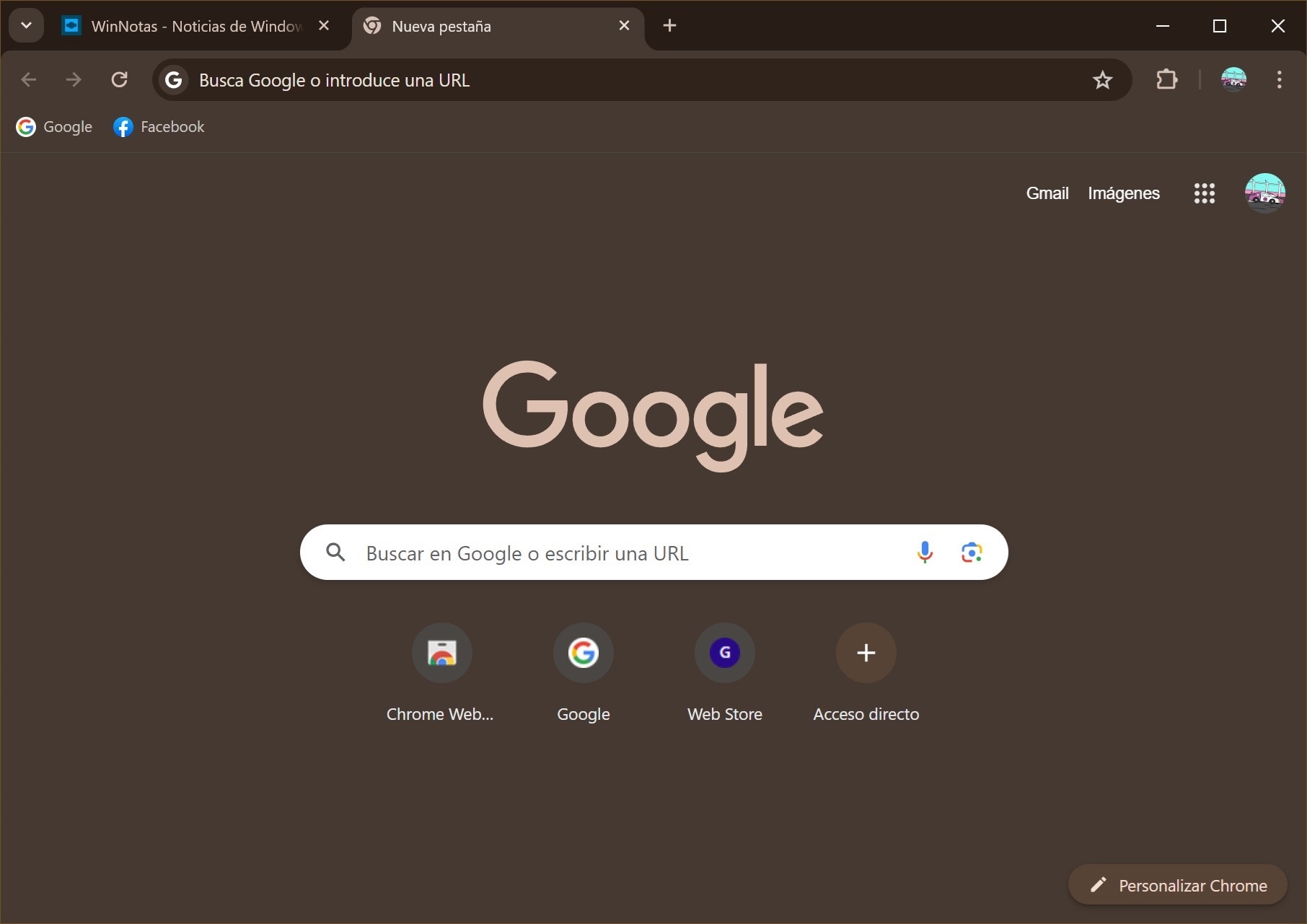
Página de configuración del navegador Chrome en su modo de tema oscuro.
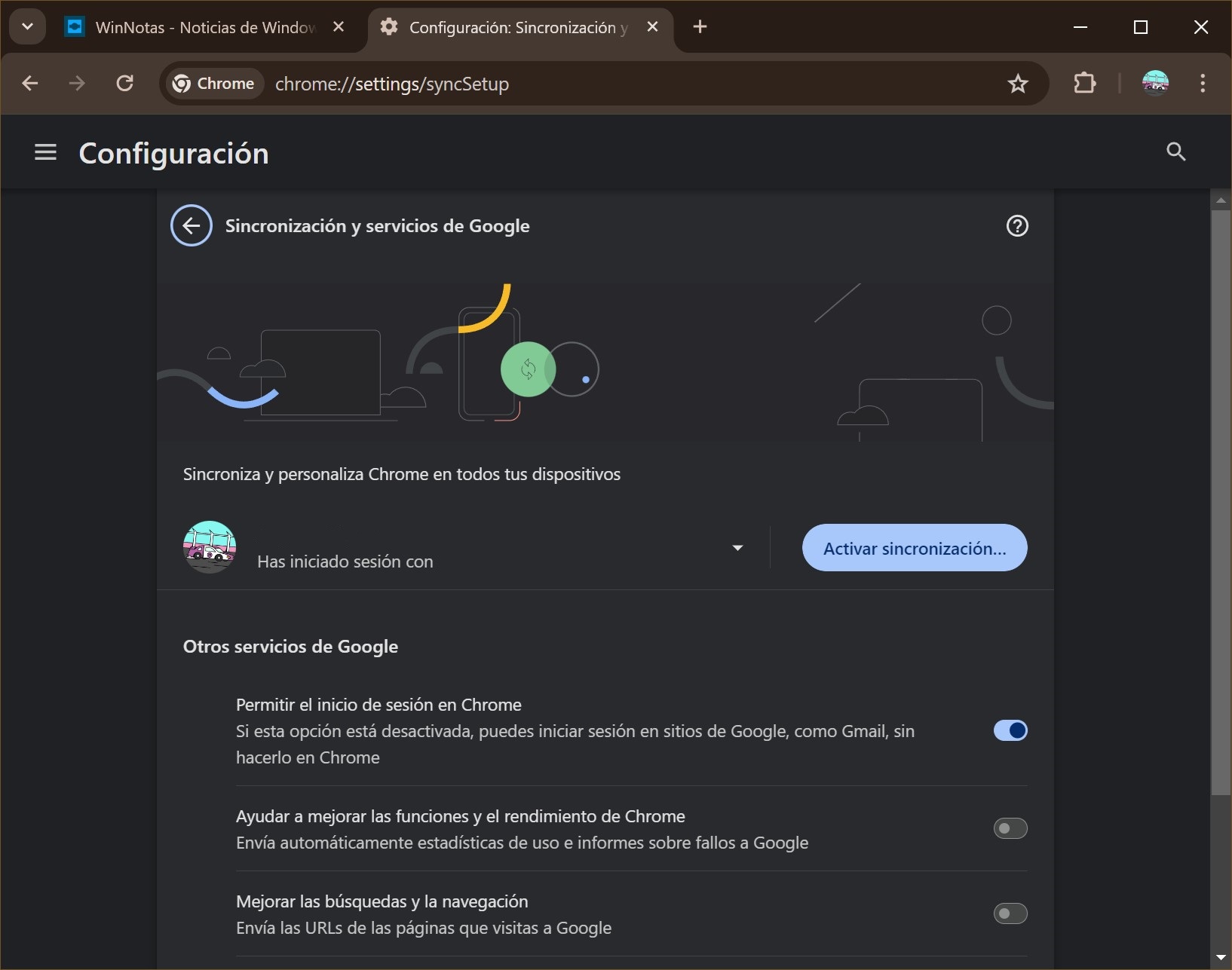
Así luce el menú del navegador Chrome en su modo de tema oscuro.
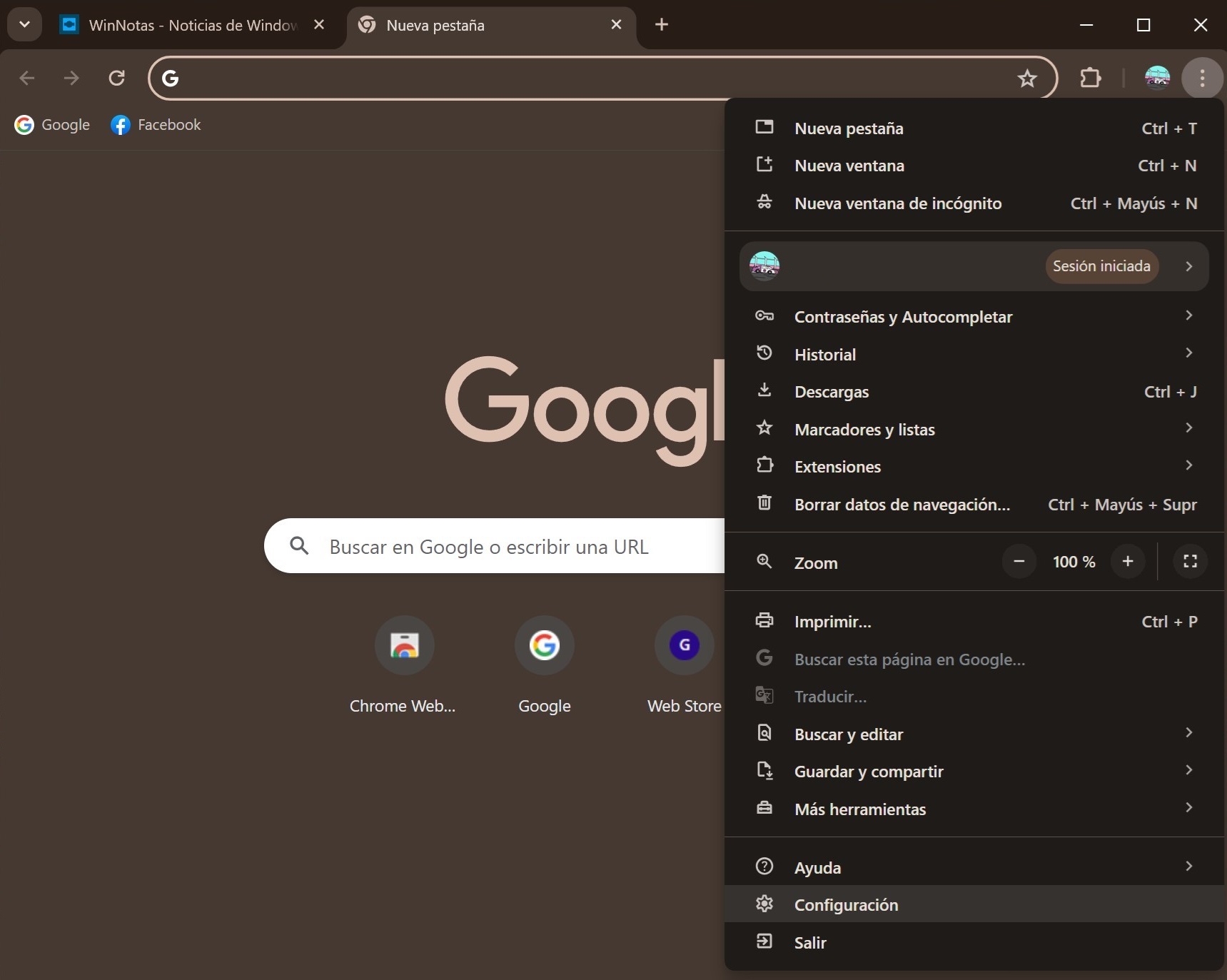
Siguiendo estos pasos descritos más arriba, podrás activar el tema oscuro (modo oscuro) del navegador Google Chrome.